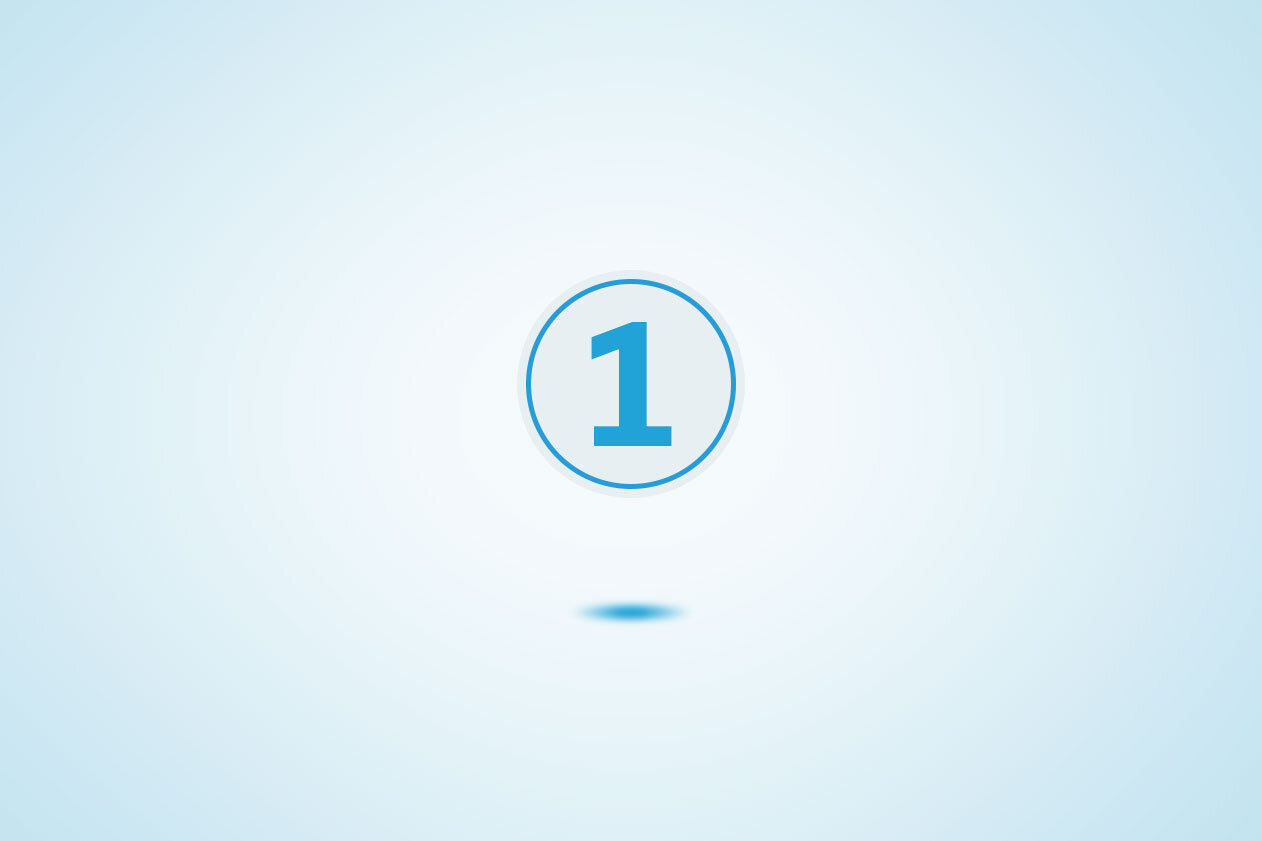いつのまにかCapture Oneユーザーになっている@kissatenです。Capture Oneを別PCに入れたときに前とバージョンが変わっていてちょっと困ったことに。それは「カラー」のタブが無くなっていたということ。Capture OneはLightroomのような写真編集アプリなのですが、ツールの配置の自由度がめちゃくちゃ有ります。自分の思った配置に使うツールを設置できるので圧倒的に使いやすくなるんです。そんなCapture Oneを12アタリから使っていたのですが別PCにインストールしたとき、バージョンが違ったからなのか色々な配置が困ったことになっていたんです。
まぁ、それの対処方法です。
「カラー」タブ以外にも「パッチ」や「現像」のタブにも同様に有効です。
スポンサーリンク
「表示」「ツールバーのカスタマイズ」
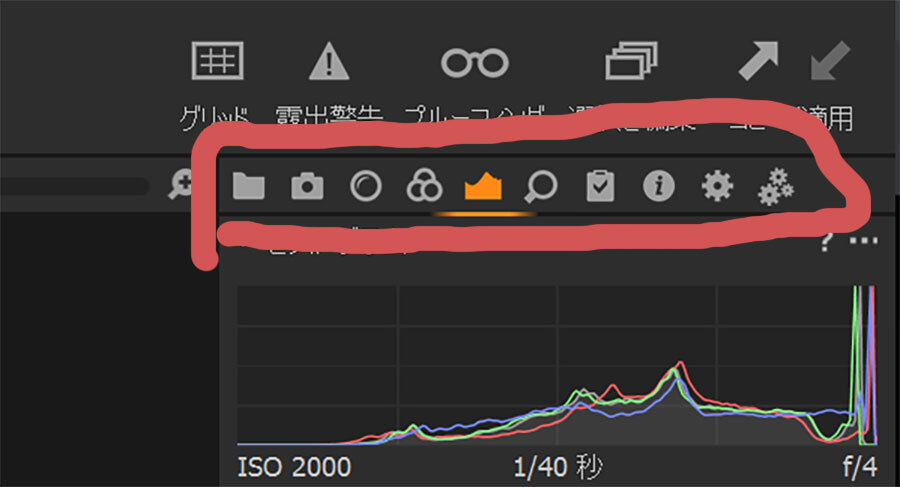
「タブ」ってなんぞやって事ですけど、上記写真の赤く囲ったところです。例えば、ライブラリ、例えば、撮影、例えば、詳細などなどこのアイコンで囲ってある場所がタブです。このタブにはそれらに適したツールが入っているような場所です。
これがアップデートや新規環境だと色々変わってたりするんですよ。
そして、いきなり回答にうつります。
様々なタブを表示させるには「表示」「ツールバーのカスタマイズ」からいけます。
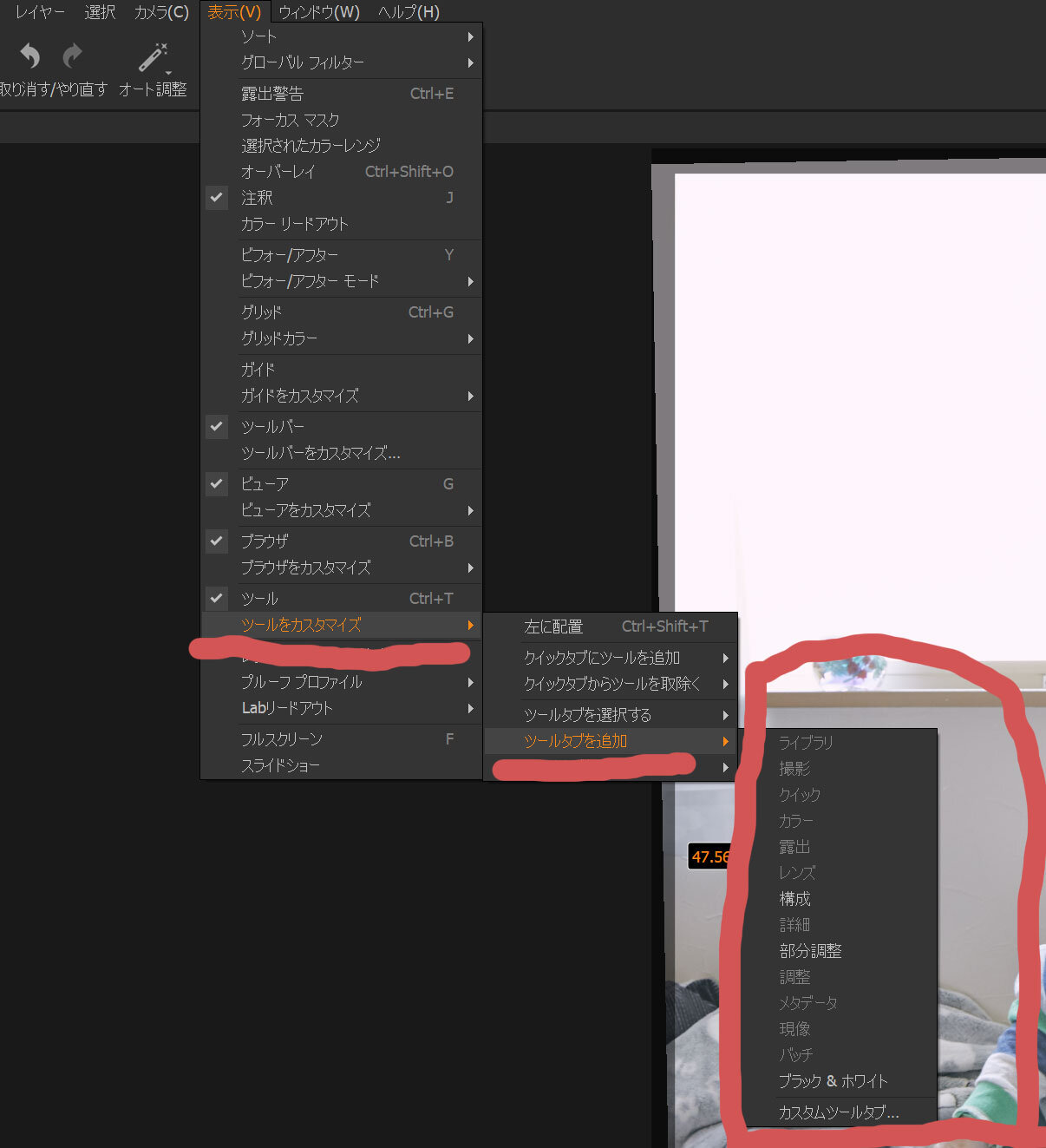
「表示」「ツールをカスタマイズ」の先に「ツールタブを追加」とあります。このなかにタブを表示させるモノがあります。
「ライブラリ」「撮影」「クイック」「カラー」「露出」「レンズ」「構成」「詳細」「部分調整」「調整」「メタデータ」「現象」「パッチ」「ブラック&ホワイト」なんてものがあります。いや、全部は使わないんすけどね、必用なモノだけ入れていけば良いです。
・
・
・
ついでに行っておくこと、「ツールをカスタマイズ」の上にある「ツールバーのカスタマイズ」もぶっちゃけよく使います。
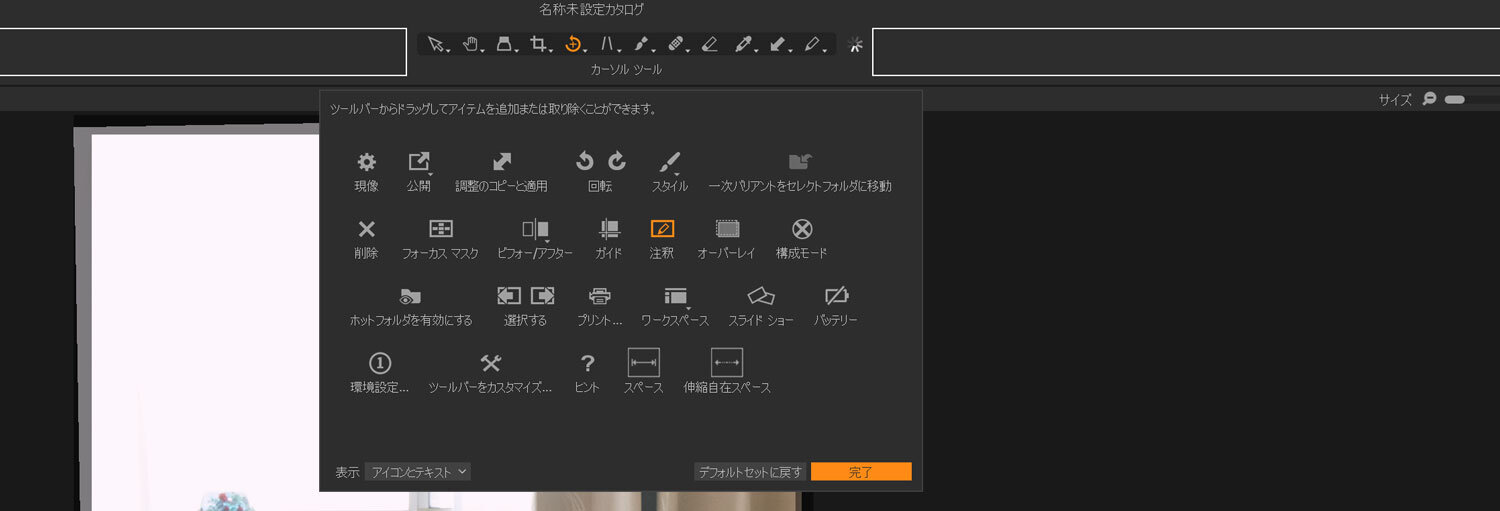
ツールバーってめっちゃ使うんですよね。いや、人によるんですけど。僕はめっちゃ使います。というか、たまにキーボードをガチャって押しちゃったときに変な表示になるときは、だいたいこのツールバーのカスタマイズをみればわかります。この場合で言うと「注釈」が勝手に起動しちゃってます。デカイ画面ならば全部表示させちゃっても良いんでしょうけど、ノートPCなどではこのあたり削らないといけないですからね。
まぁ、メモ程度に思っといて下さい。